
htop 是一个交互式的系统监控工具,用于查看系统资源的使用情况,并以更直观的方式呈现。它提供了有关 CPU、内存、进程和其他系统资源的实时信息。以下是在不同的发行版中安装和使用 htop 的方法:
在 CentOS 或 RHEL 上安装和使用 htop:
打开终端。
使用 yum 包管理器安装 htop:
sudo yum install htop
安装完成后,运行 htop:
htop
使用 htop 的交互命令来查看和管理系统资源。如,使用箭头键上/下移动,使用 F9 键选择杀死进程等。

在 Debian 或 Ubuntu 上安装和使用 htop:
打开终端。
使用 apt 包管理器安装 htop:
sudo apt update sudo apt install htop
安装完成后,运行 htop:
htop
这会启动 htop,并在终端中显示实时的系统资源使用情况。
htop和top的区别
htop 和 top 都是用于监控系统资源的命令行工具,但它们之间有一些区别:
用户界面:
- ⭕top:top 是一个经典的系统监控工具,它提供一个相对较简单的文本界面,显示在终端中。用户可以使用键盘快捷键来交互,但它的界面相对较为基础。
- ⭕htop:htop 是 top 的改进版本,它提供了一个更直观和交互性更强的界面。htop 使用彩色文本以区分不同的系统资源,同时还提供了更多的交互选项,例如使用鼠标点击、快捷键,以方便用户导航和管理进程。
信息呈现:
- ⭕top:top 提供的信息相对较基本,主要包括 CPU 使用率、内存使用率、负载平均值和一些关于进程的信息。更详细的信息需要通过切换不同的显示模式来查看。
- ⭕htop:htop 在同一界面上提供了更多的信息,包括 CPU 使用率、内存使用率、交换空间使用率、各个进程的详细信息、进程树结构等。这使得用户能够更容易地了解系统的整体性能情况。
交互性:
- ⭕top:top 的交互性较低,用户需要记住各种键盘快捷键来执行操作,如杀死进程或更改排序方式。
- ⭕htop:htop 提供了更多的交互选项,允许用户使用鼠标或键盘来执行操作,例如杀死进程、更改排序方式、筛选进程等。
自定义性:
- ⭕htop:htop 允许用户根据需要自定义显示的列,以满足特定需求。
- ⭕top:top 的自定义性较差,用户无法轻松自定义显示列。
总的来说,htop 更适合那些希望在终端中使用更直观和交互性更强的系统监控工具的用户。top 仍然是一个有用的工具,但它的界面相对更基础,可能不够满足用户对系统资源监控的高级需求。
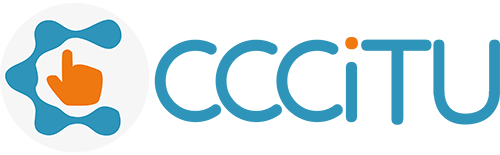













暂无评论
要发表评论,您必须先 登录